Os gravadores de jogo desempenham um grande papel na gravação do jogo. Pode ajudá-lo a manter o jogo no computador e preservá-lo. Então, se você quiser gravar o gameplay, use o Fraps. Este programa offline pode ajudá-lo a obter o resultado desejado em termos de gravação. Com isso, incentivamos você a ler este post e aprender tudo sobre o Fraps. Então, você também aprenderá a melhor alternativa para Fraps para gravação.
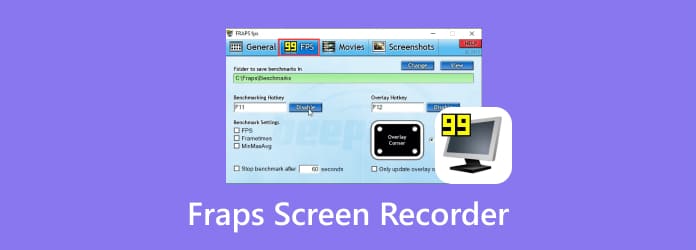
Part 1. O que é Fraps
Ao jogar no computador, há momentos em que você precisa gravá-lo. Com isso, você pode manter sua jogabilidade e assisti-la quantas vezes puder. Então, para ter um registro do seu gameplay, você precisará de um excelente gravador de gameplay, como o Fraps. Para saber mais sobre este programa offline, deixe-nos fornecer mais informações sobre ele. Fraps é um programa offline confiável para gravar seu jogo. Com isso, você pode obter o resultado desejado ao usar o programa. Além disso, o Fraps é capaz de gravar a tela do computador com áudio, tornando-o mais conveniente para os usuários. Além disso, durante a gravação, você pode dividir seu vídeo por GB, se desejar. Dessa forma, você pode organizar adequadamente o vídeo gravado. Além disso, você pode configurar sua própria tecla de atalho para gravar o jogo em sua área de trabalho. Após a configuração, você pode prosseguir para o jogo e clicar na tecla de atalho para iniciar a gravação.
Além disso, o Fraps permite que você escolha como deseja gravar seu jogo. Pode estar no modo completo ou no modo meia tela. Você também pode selecionar o FPS desejado de 30FPS a 60FPS. Mas espere, tem mais. O Fraps também é capaz de fazer capturas de tela durante o processo de gravação. Você também pode configurar sua própria tecla de atalho para facilitar a navegação. No entanto, também existem algumas desvantagens que você deve conhecer ao usar o Fraps. O programa offline é um gravador de jogo antigo com uma interface de usuário desatualizada. Também é difícil encontrar no navegador. Além disso, ao usar a versão gratuita, você não pode usar todos os seus recursos. Sem um plano de assinatura, você só pode gravar até 30 segundos, o que não é agradável para os jogadores. Para obter mais informações sobre o programa, veja mais informações na próxima parte sobre o software Fraps.
Part 2. Como usar o Fraps para gravar tela com áudio
Se você está entre aqueles usuários que têm ideias suficientes sobre o Fraps, estamos aqui para orientá-lo. Fraps é um dos programas offline mais fáceis que você pode usar para gravar jogos. Com a ajuda das teclas de atalho, você não encontrará dificuldades durante o processo de gravação. Porém, você deve estar ciente de que ao usar a versão gratuita, você só poderá gravar os primeiros 30 segundos do seu jogo. Portanto, se você preferir gravar seu gameplay por mais tempo, é recomendável adquirir o plano pago. Verifique as etapas simples abaixo para começar a gravar sua tela/jogo com áudio usando um gravador Fraps.
Passo 1.Encontre o downloader de Software de gravação Fraps de seu site principal. Depois disso, instale e execute-o em seu computador.
Passo 2.Quando a interface principal do Frap aparecer, vá para a interface superior e selecione o Filmes seção. Em seguida, navegue até o Tecla de atalho de captura de vídeo e escolha o botão desejado para usar. Observe que você deve selecionar o botão que não está usando durante o jogo para evitar obstáculos.
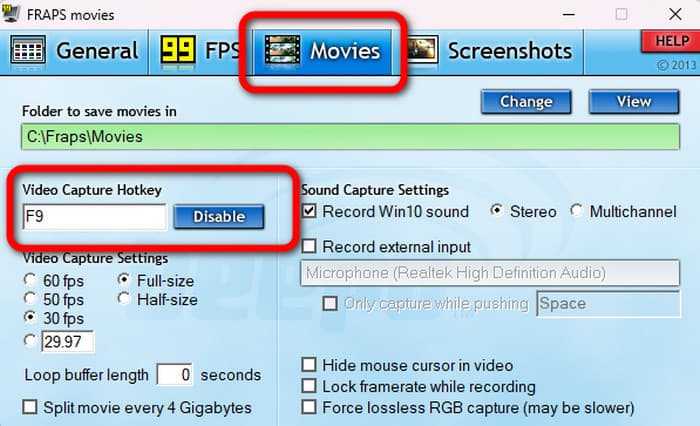
Passo 3.Você também pode selecionar seu FPS preferido e tamanho de tela em sua gravação. Vou ao Configurações de captura de vídeo e comece a selecionar seu FPS e tamanho de tela preferidos.
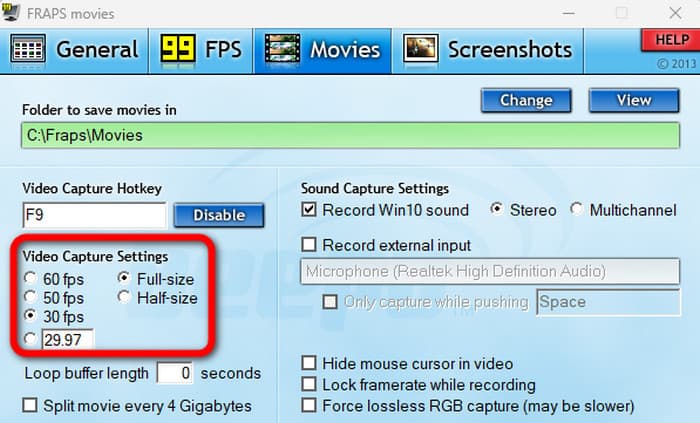
Passo 4.Depois de configurar tudo no programa, você já pode abrir seu jogo no computador. Quando já estiver jogando, você pode pressionar a tecla de atalho atribuída para iniciar o processo de gravação. Então, durante a gravação, você pode pressionar a mesma tecla de atalho.
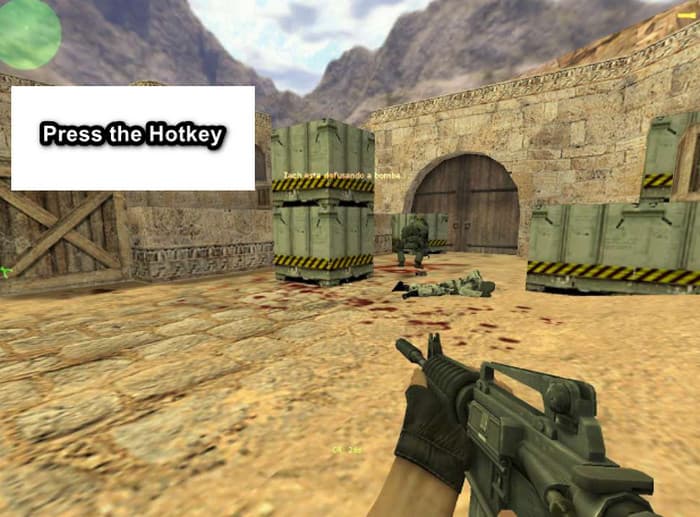
Passo 5.Você também pode fazer uma captura de tela, se desejar. Vá para a seção Captura de tela do programa. Selecione sua tecla de atalho preferida. Se você estiver usando a versão gratuita, sua captura de tela será salva no formato BMP.
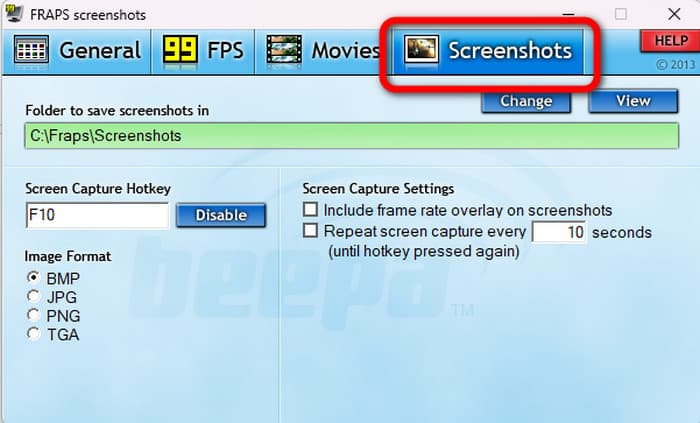
Passo 6.Quando o processo de gravação estiver concluído. Você pode ver o seu jogabilidade gravada do Filmes > Ver opção da interface. Observe que ao usar a versão de teste, você verá a marca d’água Fraps no vídeo gravado.
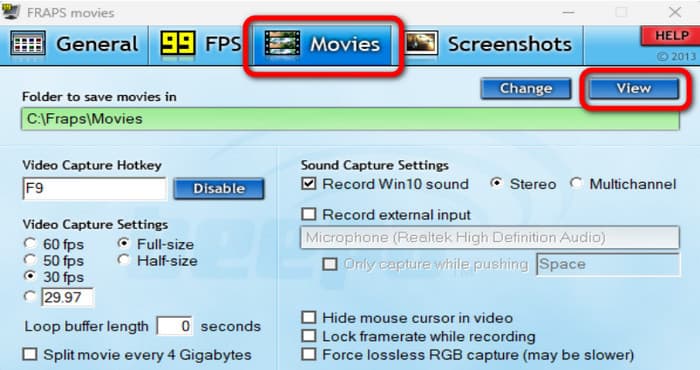
Part 3. Razões pelas quais o Fraps não está gravando
Ao usar o programa de gravação Fraps, há momentos em que ele não funciona bem. Às vezes, interrompe o processo de gravação. Então, para ter mais ideia de por que isso acontece, consulte esta seção. Mostraremos alguns possíveis motivos pelos quais o Fraps não está gravando.
Não tenho a versão paga
O Fraps para de gravar após 30 segundos ao usar a versão de teste. Esta é uma das possíveis situações que você pode encontrar. O programa não grava tudo ao usar a versão de teste. Portanto, se você quiser gravar o gameplay por mais tempo, deverá adquirir seu plano de assinatura.
Não há espaço de armazenamento suficiente
Como o programa está offline, espere que ele consuma espaço de armazenamento após gravar sua tela. Portanto, se você não tiver espaço suficiente no seu computador, o programa não gravará mais sua tela ou gameplay. Com isso, a melhor solução é garantir que você tenha espaço de armazenamento suficiente no seu computador. Você pode atualizar sua RAM ou excluir arquivos desnecessários do armazenamento interno. Outra forma também é adquirir um novo computador com especificações elevadas.
Teclas de atalho erradas
Outra razão pela qual o Fraps não está gravando é talvez você esteja usando teclas de atalho inadequadas. Sempre verifique as teclas de atalho adequadas na interface do Frap antes de prosseguir para o processo de gravação.
Part 4. Melhor alternativa para Fraps
O Fraps grava apenas 30 segundos do seu jogo ao usar a versão gratuita, o que o torna insatisfatório. Nesse caso, se você quiser gravar sua tela por mais tempo gratuitamente, tente Screen Recorder. Este programa offline é capaz de gravar a tela do seu computador com áudio. Além disso, pode gravar jogos, webcams, vídeos, vlogs e telas de telefone. Você pode até gravar um vídeo com ótima qualidade, como 1080p a 4K UHD. Com este software de gravação de vídeo offline, você pode obter uma boa experiência de gravação. Além disso, o Screen Recorder também pode fazer uma captura de tela enquanto grava a tela do seu computador usando o recurso Snapshot. Você pode até salvar as capturas de tela em vários formatos de imagem. Inclui JPG, PNG, BMP e muito mais. Então, se você está procurando a melhor alternativa ao Fraps, o melhor é usar o Screen Recorder.
Download grátis
Para Windows
Download seguro
Download grátis
para macOS
Download seguro
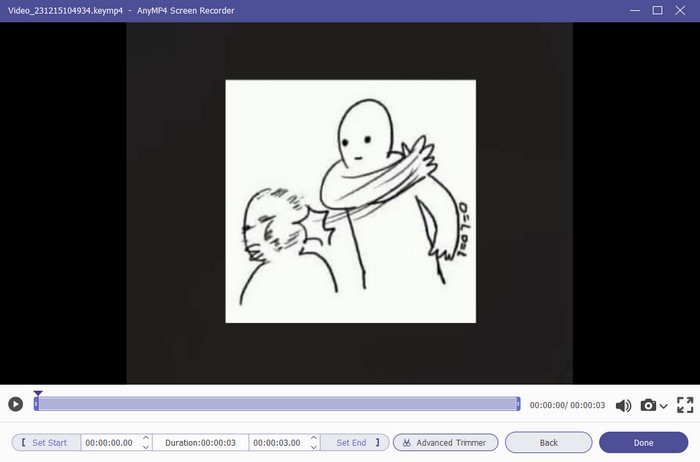
| Flauta doce | Interface | Funcionalidades | Acessibilidade | Preços |
| Gravador de tela escolhido pelo Blu-ray Master | Fácil de entender |
Grave a tela do computador, apenas áudio, jogabilidade, webcams, tutoriais, vídeos e muito mais. Tire uma captura de tela. |
Windows Mac |
Licença Mês 1 $12.45 licença vitalícia $46.96 |
| Fraps | Fácil de entender |
Jogabilidade recorde Faça um screenshot |
Windows |
Único usuário $37.00 Usuários 2 $70.00 Usuários 3 $90.00 |
Part 5. Perguntas frequentes sobre o gravador de tela Frap
-
O Fraps é bom para PCs de baixo custo?
Absolutamente sim. Você pode acessar o Fraps em PCs de baixo custo. Isso ocorre porque o programa possui um tamanho de arquivo ideal. Com isso, se você tiver seu PC, ainda poderá usar o programa.
-
O Fraps é um bom gravador de tela?
Se o seu objetivo é gravar seu gameplay, o Fraps é uma ótima ferramenta, desde que você esteja usando a versão paga. No entanto, se você estiver gravando vídeos, tutoriais e outros conteúdos da tela do computador, o Fraps não será adequado para uso.
-
O Fraps é melhor que o OBS?
Em termos de gravação, o OBS é melhor que o Fraps. Isso ocorre porque o OBS não consegue gravar quase tudo. Inclui jogabilidade, vídeos, vlogs e muito mais. Em termos de interface de usuário, o Fraps é melhor por ser mais fácil de entender, o que é perfeito para iniciantes.
-
O Fraps tem limite de gravação?
Sim, tem. Ao usar a versão gratuita, você só pode gravar até 30 segundos, o que não é bom. Então, se você quiser gravar a tela por mais de 30 segundos, você precisa obter a versão de atualização.
Resumindo
Aprender sobre Fraps, é útil chegar a este post. Apresentaremos o programa, incluindo as formas de utilizá-lo para gravar seu gameplay. Além disso, se você está procurando a melhor alternativa ao Fraps, use Screen Recorder. Ele pode gravar jogos, vídeos, telas de computador e muito mais com áudio. Também pode gravar vídeos com qualidade superior, tornando-o mais conveniente em comparação com o Fraps.
Mais do Blu-ray Master
- Como adicionar áudio à gravação de tela offline e online
- Como fazer uma narração no TikTok com etapas abrangentes
- Como fazer uma narração no iMovie [resolvido com etapas completas]
- Como gravar tela no iPhone com saída de qualidade sem perdas
- [Mais recente] 10 melhores gravadores de tela HD para Windows / Mac / iPhone / Android
- [2024 Selecionado pelo Editor] Análise dos 6 Melhores Gravadores de Tela | Windows e Mac


